动画的开头和结尾变慢了
Procreate Dreams 使用关键帧将缓动应用于任何内容。缓动会让动画随时间变化的速度,进而改变动画的外观和感觉。
在默认情况下,关键帧缓动设置为”缓入与缓出”。动画效果为缓慢开始,然后加速,最后再次减慢速度。如果你不想这样做,你可以更改关键帧之间的缓动。
如何调整关键帧缓动
缓动应用于时间轴上同一关键帧轨道上的任意两个关键帧之间。
想在两个关键帧之间调整缓动:
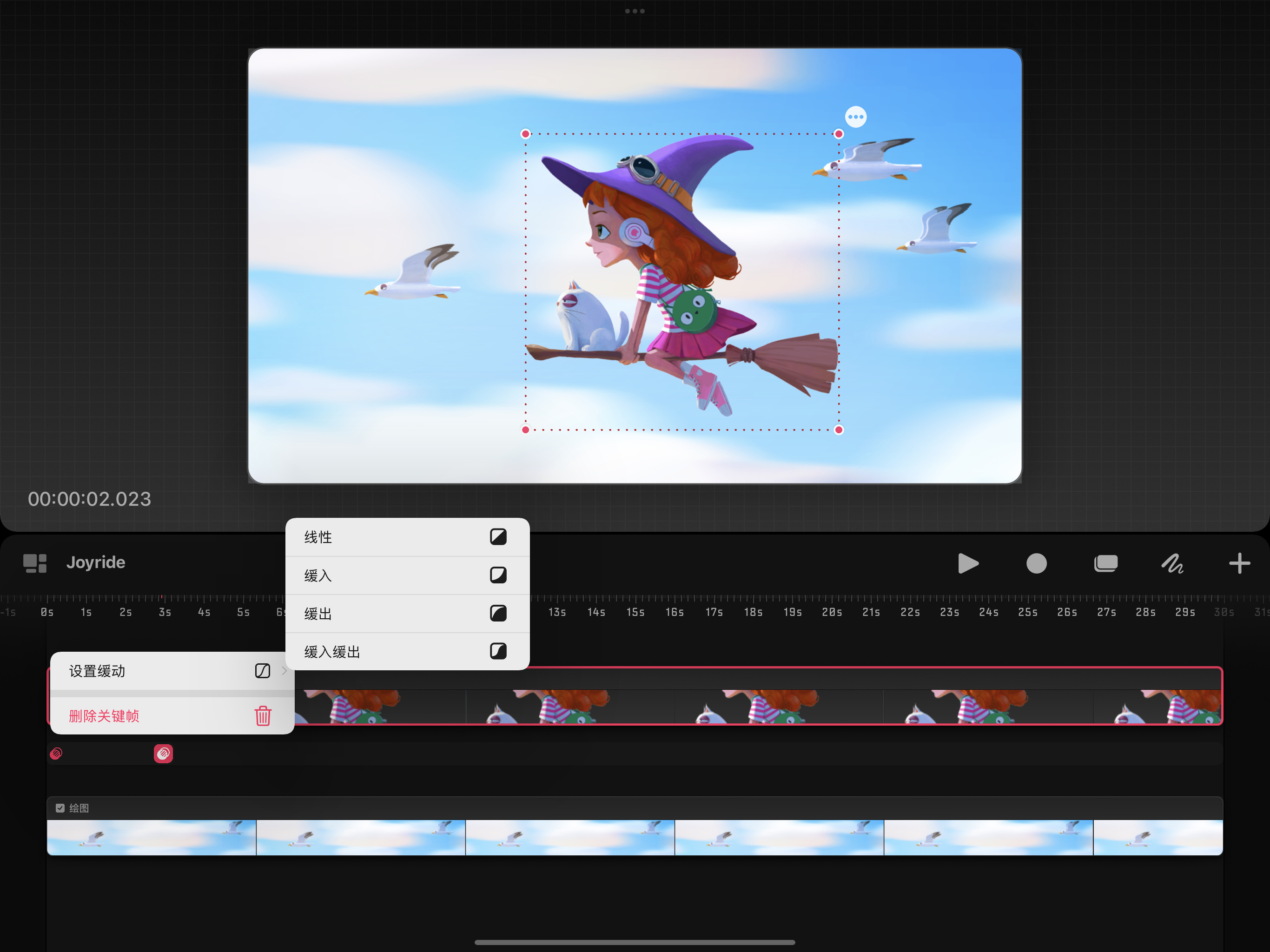

轻点并按住两个关键帧之间的关键帧轨道。
在出现的内容菜单中轻点“设置缓动”。如果你没有看到此选项,请先轻点“展开。
从可用列表中选择一个缓动曲线。
缓动也可应用于整个关键帧轨道,从而快速批量更改缓动:
轻点并按住一个关键帧轨道。
在出现的内容菜单中轻点“设置全部缓动”。
从可用列表中选择一个缓动曲线。
你的选区将应用于整个关键帧轨道。
小窍门
将你的缓动曲线设置为“线性” 将为你的关键帧提供恒定的动作或动画,而不会加速或减慢速度。
请参阅 Procreate Dreams 使用手册,了解有关 缓动 的更多信息。
抱歉,在复制到你的剪贴板时遇到问题。
试试直接复制下方链接。